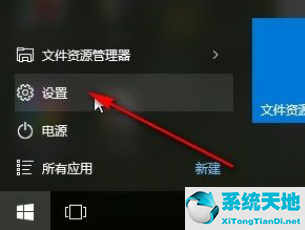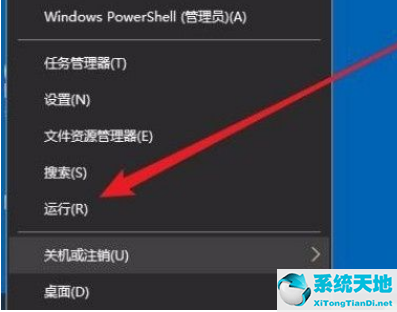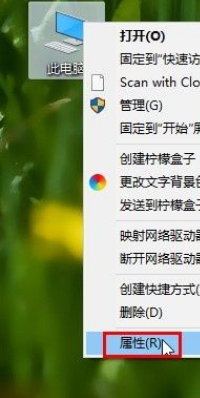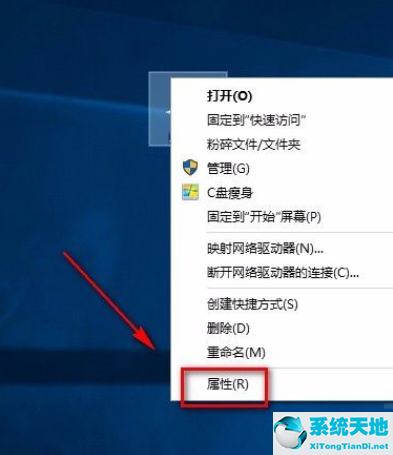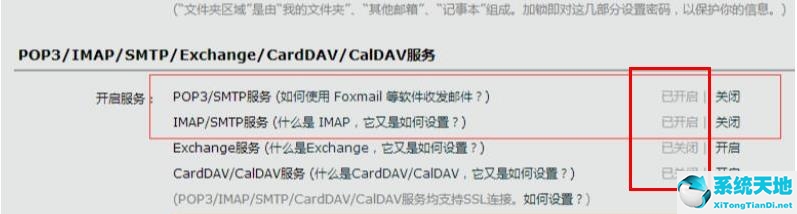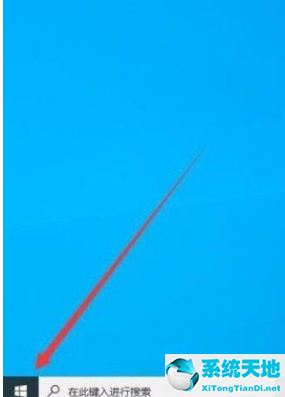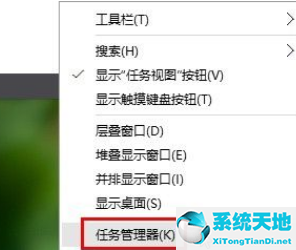如何进入路由器设置界面,在现代家庭和办公室中,路由器已经成为必不可少的网络设备。它负责将互联网信号传输到我们的设备上,同时还可以设置网络安全和管理连接设备的功能。然而,对于一些新手来说,进入路由器设置界面可能是一个令人困惑的过程。在本教程中,我将详细介绍如何进入路由器设置界面,帮助你快速方便地进行设置和管理。
如何进入路由器设置界面
方法一:使用默认IP地址
大多数路由器在初始化时都会分配一个默认的IP地址,通常是192.168.0.1或192.168.1.1。你可以尝试在浏览器的地址栏中键入这些IP地址,并按下回车键。
如果你的路由器采用的是其他默认IP地址,你可以在路由器的说明书或官方网站上查找到。如果你不知道路由器的默认IP地址,你可以尝试一些常见的IP地址,如192.168.0.254或192.168.1.254。
如何进入路由器设置界面(迅速进入路由器设置界面的四种方法)
方法二:使用命令提示符
如果你对计算机命令行有一些了解,你可以使用命令提示符访问路由器设置界面。首先,打开命令提示符窗口。在Windows系统中,你可以按下Win+R组合键,然后输入“cmd”并按下回车键。在Mac系统中,你可以打开终端应用程序。
在命令提示符窗口中,键入ipconfig命令,并按下回车键。查找到你正在使用的网络适配器,找到其IPv4地址。通常,路由器的默认网关地址就是IPv4地址。将该地址输入到浏览器的地址栏中,按下回车键即可进入路由器设置界面。
方法三:使用路由器管理工具
大多数路由器供应商都为其产品提供专门的路由器管理工具。你可以在路由器供应商的官方网站上下载并安装这些工具。一旦安装完成,打开路由器管理工具并按照界面提示操作即可进入路由器设置界面。
这些工具通常提供了更简单和直观的界面,适用于不熟悉网络设置的用户。它们可能会要求你提供路由器的用户名和密码来进行身份验证。
方法四:重置路由器
如果你忘记了路由器的登录凭据或无法找到默认IP地址,你可以尝试将路由器恢复到出厂设置。在路由器背面或底部通常会有一个小孔,上面标有“Reset”或“恢复出厂设置”的字样。
使用一个尖细的物体(如牙签或回形针)插入该孔中并长按几秒钟,直到路由器的指示灯发生变化。此时,路由器将恢复到出厂设置,并恢复默认的IP地址和登录凭据。你可以使用默认凭据登录路由器设置界面。
需要注意的是,这种方法会清除你之前的设置和配置,包括无线网络名称、密码以及端口转发等设置。因此,只有在确保无法通过其他方法进入路由器设置界面时再使用该方法。
结论
如何进入路由器设置界面,通过上述四种方法,你应该能够成功进入路由器的设置界面。请确保在进行任何更改之前理解每个选项的含义和影响。通过合理配置路由器设置,你可以确保网络的安全性,并优化网络连接性能。